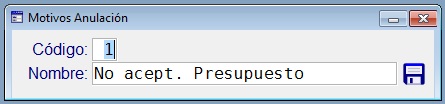Creación de
los trabajos.
Los trabajos se pueden crear directamente
desde el menú de Trabajos / Mantenimiento.
Para crear un trabajo hay que completar
los datos de cabecera: año, departamento,
núm. de trabajo, cliente y fecha. Con
estos datos de cabecera ya se puede
guardar el trabajo para pasar a las líneas
del mismo.
En la pestaña de datos hay más campos que
se pueden completar, como pueden ser la
situación del trabajo, el operario
responsable o referencia, entre otros.
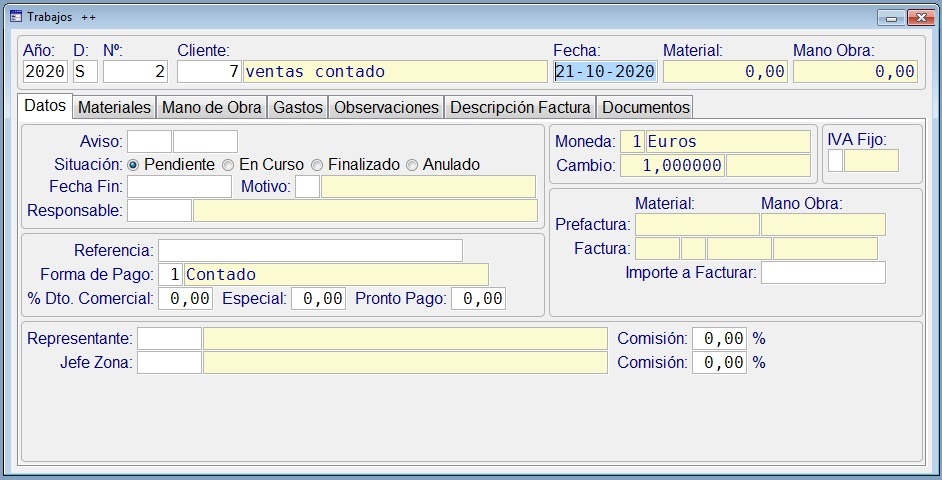
Una vez guardada la cabecera del trabajo
se pueden empezar a incluir líneas de
materiales, haciendo clic sobre las líneas
de materiales se activarán las líneas para
ir introduciendo los materiales de la
orden. Los materiales introducidos
descontarán su stock del almacén indicado
en la configuración del departamento
seleccionado.
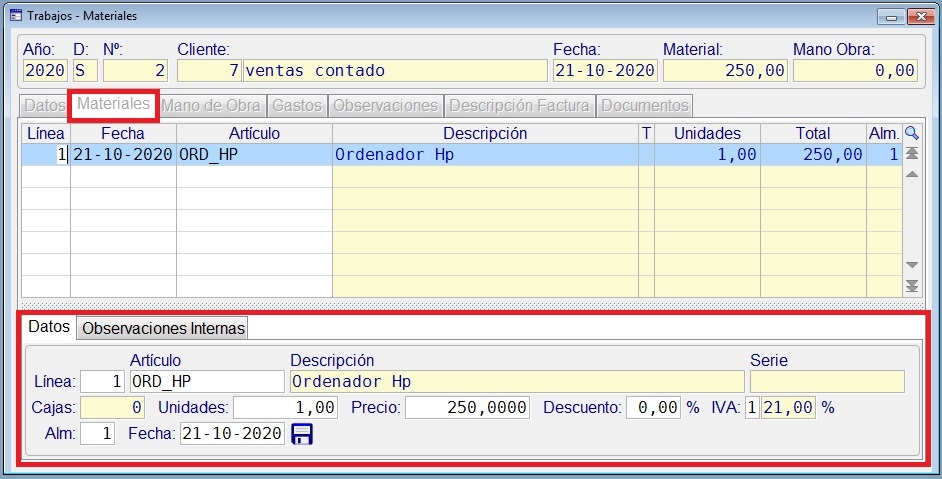
En la pestaña de mano de obra se incluirán
las horas de los operarios indicando
fecha, operario y horas realizadas.
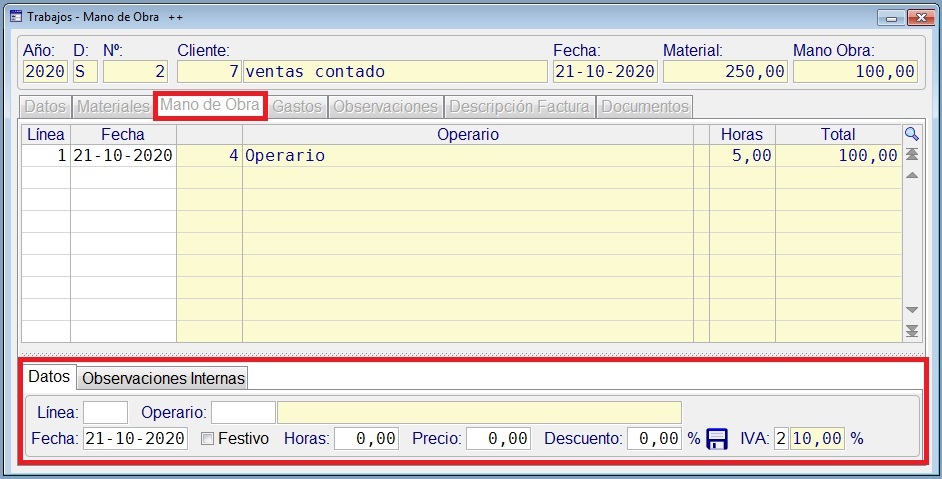
En la pestaña de gastos se podrán incuir
todos los gastos del trabajo que no estén
contemplados en los artículos o en las
horas de los operarios. En aquellos
trabajos en los que los materiales no sean
artículos del almacén sino que sean líneas
de texto y los operarios no tengan
configurado su coste diario se podrán
introducir en la pestaña gastos, de esta
forma se podrán calcular los beneficios
producidos por los trabajos.
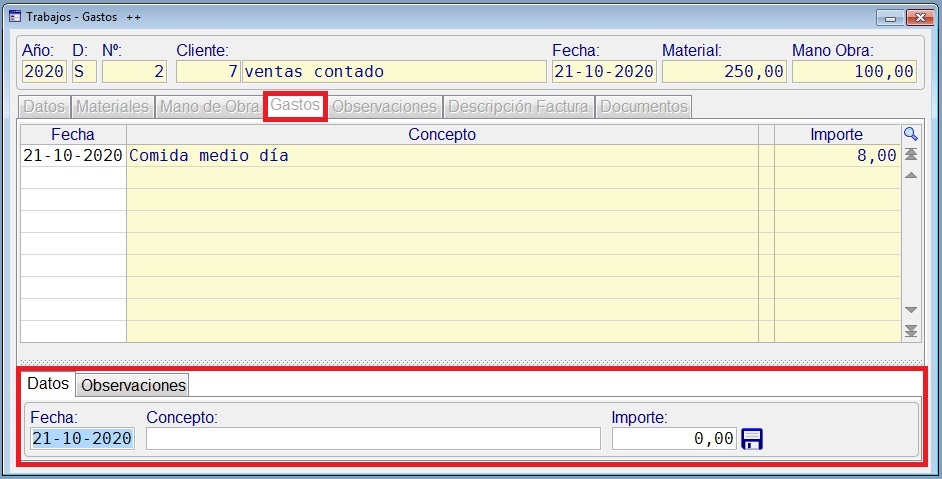
La pestaña de observaciones se podrá
utilizar para anotaciones internas del
trabajo, estas observaciones no aparecerán
al imprimir el trabajo ni la factura del
mismo.
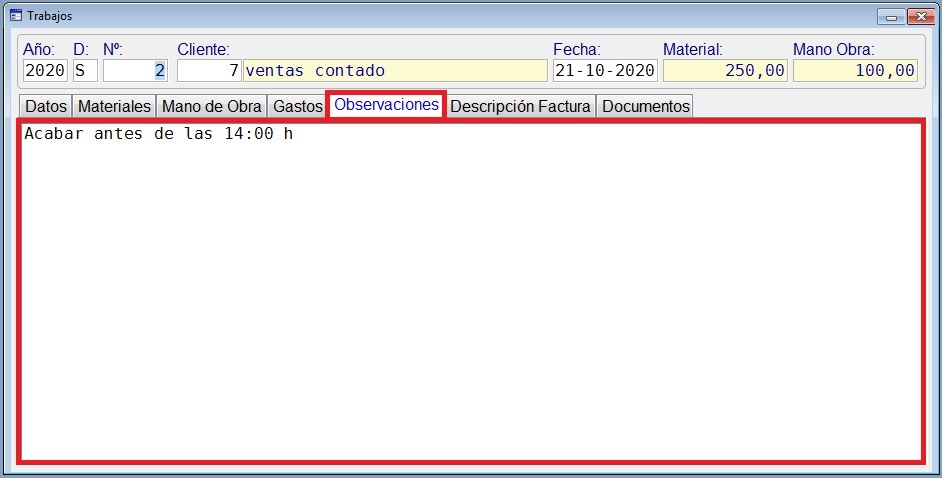
La pestaña de descripción de factura se
utilizará para escribir el texto que
aparecerá al imprimir la factura, este
texto será una descripción de los trabajos
realizados.
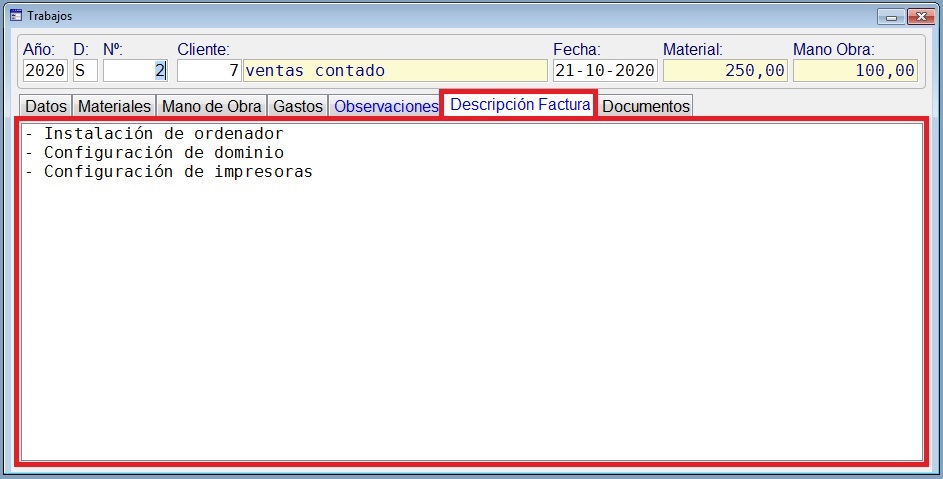
*** La
situación del trabajo en la pestaña de
datos permite tener un control de los
trabajos abiertos. Para poder facturar
un trabajo este debe estar en situación
finalizado.
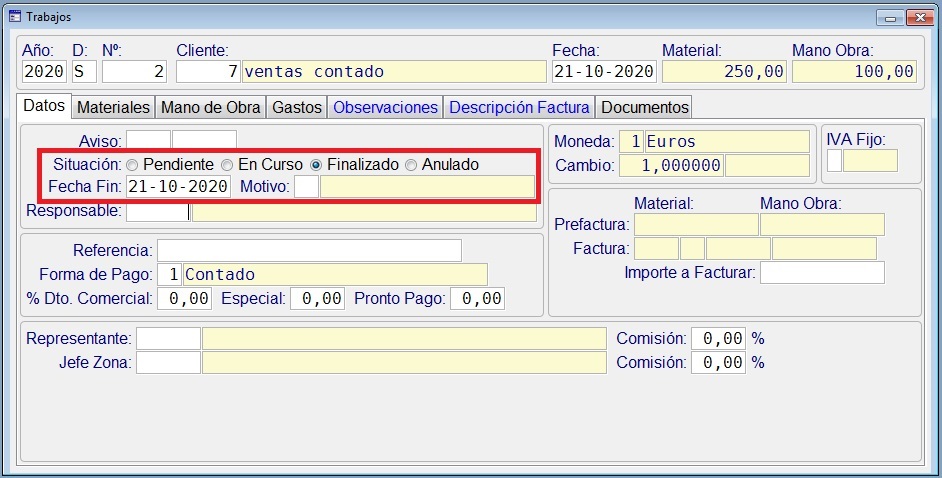 ***
*** La
situación de anulado se utiliza para
aquellos trabajos que a pesar de
realizarse no se van a facturar. Para
controlar los trabajos anulados se
utilizará el campo motivo de anulación.
Desde el menú de Trabajos / Otros / M.
Anulación se crearán los necesarios, por
ejemplo:
Incluido en garantía, Trabajo
de mantenimiento, Falta de
financiación, etc.